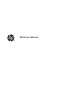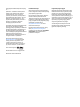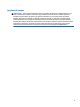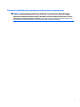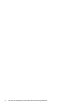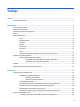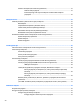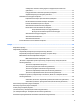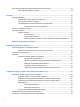Vartotojo vadovas
© Copyright 2015 HP Development Company, L.P. „Bluetooth“ – atitinkamo savininko prekės ženklas, kuriuo pagal licenciją naudojasi „Hewlett-Packard“. „Intel“, „Celeron“ ir „Pentium“ yra bendrovės „Intel Corporation“ prekių ženklai JAV ir kitose šalyse. „Java“ yra bendrovės „Sun Microsystems, Inc.“ JAV registruotasis prekės ženklas. „Microsoft“ ir „Windows“ yra registruoti „Microsoft“ kompanijų grupės prekės ženklai. Čia pateikta informacija gali būti pakeista apie tai nepranešus.
Įspėjimas dėl saugos PERSPĖJIMAS! Kad nesusižeistumėte dėl karščio arba perkaitus kompiuteriui, nedėkite kompiuterio ant kelių ir neuždenkite kompiuterio ventiliacijos angų. Kompiuterį dėkite tik ant kieto, plokščio paviršiaus. Saugokite, kad kieti daiktai, pavyzdžiui, prijungiamas spausdintuvas, arba minkšti daiktai, pavyzdžiui, pagalvės, patiesalai arba drabužiai, neuždengtų ventiliacijos angų.
iv Įspėjimas dėl saugos
Procesoriaus konfigūracijos nustatymas (tik tam tikruose gaminiuose) SVARBU: kai kurie kompiuterių modeliai yra sukonfigūruoti su „Intel® Pentium®“ N35xx/N37xx arba „Celeron®“ N28xx/N29xx/N30xx/N31xx serijos procesoriais ir operacine sistema „Windows®“. Jei jūsų kompiuteris sukonfigūruotas kaip nurodyta, nekeiskite procesoriaus konfigūracijos nuostatų, esančių msconfig.exe, iš 4 ar 2 procesorių į 1 procesorių. Tai padarę negalėsite kompiuterio paleisti iš naujo.
vi Procesoriaus konfigūracijos nustatymas (tik tam tikruose gaminiuose)
Turinys 1 Sveiki! .......................................................................................................................................................... 1 Informacijos ieškojimas ......................................................................................................................................... 2 2 Komponentai ................................................................................................................................................
Modemo naudojimas (tik tam tikruose gaminiuose) ....................................................................... 21 Modemo laido prijungimas ............................................................................................. 21 Konkrečioje šalyje arba regione naudojamo modemo kabelio adapterio prijungimas ..................................................................................................................... 22 4 Naršymas ekrane .................................................
Sulaikytosios veiksenos režimo įjungimas ir išjungimas (tik tam tikruose gaminiuose) .................................................................................................................... 33 Energijos matuoklio ir maitinimo parametrų naudojimas ............................................. 33 Slaptažodžio apsaugos nustatymas pabundant ........................................................... 34 Akumuliatoriaus energijos naudojimas .............................................................
Pirštų atspaudų skaitytuvo naudojimas (tik tam tikruose gaminiuose) ............................................................ 49 Pirštų atspaudų skaitytuvo suradimas ............................................................................................. 49 8 Priežiūra ..................................................................................................................................................... 50 Kaip pagerinti našumą ...........................................................
„HP PC Hardware Diagnostics“ (UEFI) .......................................................................................................... 65 „HP PC Hardware Diagnostics“ (UEFI) atsisiuntimas į USB įrenginį .................................................................... 65 12 Specifikacijos ............................................................................................................................................ 67 Įvesties maitinimas ............................................
xii
1 Sveiki! Kai nustatote ir užregistruojate kompiuterį, rekomenduojama atlikti toliau nurodytus veiksmus, kad išnaudotumėte visas šios puikios investicijos suteikiamas galimybes: ● PATARIMAS: jei iš atidarytos programos ar „Windows“ darbalaukio norite greitai grįžti į kompiuterio pradžios ekraną, paspauskite „Windows“ klavišą klaviatūroje. Paspaudę „Windows“ klavišą dar kartą, grįšite į ankstesnį ekraną.
Informacijos ieškojimas Toliau pateiktoje lentelėje nurodyta, kur rasti informacijos apie gaminį, mokomosios medžiagos ir kt. Ištekliai Turinys Sąrankos instrukcijos ● Kompiuterio sąrankos ir funkcijų apžvalga Darbo pradžios programa ● Įvairi mokomoji informacija ir trikčių šalinimo patarimai HP palaikymas ● Interneto pokalbis su HP techniku Informacijos apie palaikymo tarnybą JAV rasite apsilankę http://www.hp.com/go/contactHP.
Ištekliai 2. Turinys Pasirinkite Mano kompiuteris, tada pasirinkite Garantija ir paslaugos. – arba – Eikite į http://www.hp.com/go/orderdocuments. *HP ribotąją garantiją rasite gaminio vartotojo vadovuose ir (arba) dėžutėje esančiame CD arba DVD diske. Kai kuriose šalyse arba regionuose spausdintą garantijos versiją HP gali pateikti dėžutėje. Šalyse arba regionuose, kuriuose išspausdinta garantija nepateikiama, ją galite užsisakyti iš http://www.hp.com/go/orderdocuments.
2 Komponentai Įrengta aparatinė įranga Norėdami sužinoti kompiuteryje įdiegtos aparatūros sąrašą: ▲ Užduočių juostos ieškos lauke įveskite įrenginių tvarkytuvė ir tada pasirinkite programėlę Įrenginių tvarkytuvė. Parodomas visų kompiuteryje įdiegtų įrenginių sąrašas. Jei norite peržiūrėti informaciją apie sistemos aparatūros komponentus ir BIOS versijos numerį, paspauskite fn+esc (tik tam tikruose gaminiuose).
Komponentai Aprašas (1) Pirštų atspaudų skaitytuvas (tik tam tikruose gaminiuose) Leidžia „Windows“ sistemoje prisiregistruoti piršto atspaudu, užuot įvedus slaptažodį. (2) Ventiliacijos angos (2) Aušina vidinius komponentus oro srautu. PASTABA: kompiuterio ventiliatorius įsijungia automatiškai, kad atvėsintų vidinius komponentus ir apsaugotų nuo perkaitimo. Įprasta, kad kompiuteriui veikiant vidinis ventiliatorius reguliariai įsijungia ir išsijungia.
Komponentai Aprašas (11) Prijungimo prievadas Prijungia kompiuterį prie klaviatūros. (12) Mikroformato atminties kortelių skaitytuvas Nuskaito papildomas mikroformato atminties korteles, kuriose saugoma, tvarkoma, per jas bendrinama arba pasiekiama informacija. (13) USB 3.0 prievadas Prijungiamas pasirenkamas USB įrenginys, pvz., klaviatūra, pelė, išorinis diskų įrenginys, spausdintuvas, skaitytuvas arba USB šakotuvas.
Ekranas Komponentas Aprašas (1) WLAN antenos (2)* Siunčia ir priima belaidžio ryšio signalus, kad susisiektų su belaidžiais vietiniais tinklais (WLAN). (2) WWAN antenos (2) (tik tam tikruose gaminiuose)* Siunčia ir priima belaidžio ryšio signalus, kad susisiektų su belaidžiais teritoriniais tinklais (WWAN). (3) Interneto kameros lemputė Dega: Žiniatinklio kamera naudojama. (4) Internetinė kamera (priekyje) Įrašo vaizdą ir fotografuoja.
Maitinama klaviatūra Viršus Komponentas Aprašas (1) Lygiuotės (2) Sulygiuokite ir prijunkite kompiuterį prie klaviatūros. (2) Doko jungtis Prijungia kompiuterį prie klaviatūros. ĮSPĖJIMAS: Kad nesugadintumėte doko jungties, nelieskite jos, kai kompiuteris atjungtas nuo klaviatūros. (3) 8 2 skyrius Komponentai Fiksatorius Atjungia planšetinį kompiuterį nuo klaviatūros. Norėdami atjungti kompiuterį, paspauskite atidarymo fiksatorių.
jutiklinė planšetė Komponentas Aprašas (1) Jutiklinės planšetės įjungimo / išjungimo mygtukas Įjungia arba išjungia jutiklinę planšetę. (2) Jutiklinės planšetės zona Nuskaito jūsų pirštų gestus ir atitinkamai nuveda žymeklį arba suaktyvina ekrano elementus. (3) Kairysis jutiklinės planšetės mygtukas Veikia kaip kairysis išorinės pelės mygtukas. (4) Dešinysis jutiklinės planšetės mygtukas Veikia kaip dešinysis išorinės pelės mygtukas.
Lemputės Komponentas Aprašas (1) Didžiųjų raidžių fiksavimo lemputė ● Dega: didžiųjų raidžių fiksavimas įjungtas (rašoma didžiosiomis raidėmis). (2) Jutiklinės planšetės lemputė ● Dega: jutiklinė planšetė išjungta. ● Nedega: jutiklinė planšetė įjungta. ● Geltona: kompiuterio garsas išjungtas. ● Nedega: kompiuterio garsas įjungtas. ● Geltona: mikrofono garsas išjungtas. ● Nedega: mikrofono garsas įjungtas.
Klavišai Komponentas Aprašas (1) Klavišas fn Vykdo dažnai naudojamas sistemos funkcijas, kai paspaudžiamas kartu su funkciniu klavišu, klavišu num lk arba esc. (2) Klavišas esc Rodo sistemos informaciją, kai paspaudžiamas kartu su klavišu fn. (3) Funkciniai klavišai Vykdo dažnai naudojamas sistemos funkcijas. PASTABA: Kompiuterio ekrano klaviatūros funkciniai klavišai nepateikiami arba jie neveikia.
Dešinė pusė Komponentas (1) Aprašas Garso išvesties (ausinių) / garso įvesties (mikrofono) lizdas Galima prijungti pasirinktinius maitinamuosius stereofoninius garsiakalbius, ausines (apgaubiančias ausis, įstatomas į ausis, su mikrofonu) ar televizoriaus garso kabelį. Taip pat galima prijungti pasirinktinį ausinių mikrofoną. Prie šio lizdo negalima prijungti pasirinktinio mikrofono. PERSPĖJIMAS! Kad nesusižalotumėte, prieš užsidėdami ar įsikišdami ausines, sureguliuokite garsumą.
Kairė pusė Komponentas Aprašas (1) Maitinimo jungtis Kintamosios srovės adapteriui prijungti. (2) Akumuliatoriaus lemputė ● Balta: kompiuteris prijungtas prie išorinio maitinimo šaltinio, o akumuliatorius įkrautas 90–99 proc. ● Geltona: kompiuteris prijungtas prie išorinio maitinimo šaltinio, o akumuliatorius įkrautas 0–90 proc. ● Mirksi geltona: akumuliatorius – vienintelis šiuo metu prieinamas maitinimo šaltinis – beveik išsikrovęs.
Galas Komponentas (1) Aprašas RJ-45 (tinklo) lizdas / lemputės Išorinio monitoriaus prievadas (2) Tinklo kabeliui prijungti. ● Žalia (kairėje): prisijungta prie tinklo. ● Geltona (dešinėje): tinkle vykdoma veikla. Juo prijungiamas išorinis VGA monitorius arba projektorius.
Kompiuterio parametrų keitimas Galite pakeisti vaizdą ir ekrano ryškumą. Vaizdo rodymo kompiuteryje keitimas Kompiuterio orientacija arba vaizdas keičiasi automatiškai iš gulsčio į stačią arba iš stačio į gulsčią. 1. Norėdami pakeisti kompiuterio vaizdą iš gulsčio į stačią: laikykite kompiuterį vertikaliai, tada pasukite jį 90 laipsnių kampu į dešinę (laikrodžio rodyklės kryptimi). 2.
Komponentas (1) Serijos numeris (2) Produkto numeris (3) Garantinis laikotarpis (4) Modelio numeris (tik tam tikruose gaminiuose) Komponentas (1) Modelio pavadinimas (tik tam tikruose gaminiuose) (2) Produkto numeris (3) Serijos numeris 4) Garantinis laikotarpis ● Lipdukas (-ai) su teisine informacija – pateikiama teisinė informacija apie kompiuterį.
5. Įdėkite SIM kortelę į SIM kortelės lizdą ir atsargiai stumkite, kol ji užsifiksuos. PASTABA: Jūsų kompiuterio SIM kortelė gali šiek tiek skirtis nuo šio skyriaus iliustracijos. 6. Iš naujo prijunkite kompiuterį prie išorinio maitinimo šaltinio. 7. Iš naujo prijunkite išorinius įrenginius. 8. Įjunkite kompiuterį. Norėdami išimti SIM kortelę, paspauskite ją, tada išimkite iš lizdo.
3 Tinklo ryšys Kompiuterį galite pasiimti su savimi, kad ir kur vyktumėte. Tačiau net būdami namuose galite sužinoti, kas vyksta įvairiausiuose pasaulio kampeliuose, ir pasiekti informaciją iš milijonų svetainių, jei prijungsite kompiuterį prie laidinio arba belaidžio tinklo. Šiame skyriuje aprašoma, kaip prisijungti prie pasaulinio tinklo. Prisijungimas prie belaidžio tinklo Jūsų kompiuteryje gali būti įrengtas vienas ar daugiau toliau aptariamų belaidžių įrenginių.
Prisijungimas prie WLAN PASTABA: prieš jungdamiesi prie interneto namuose, turite sudaryti sutartį su interneto paslaugų teikėju (IPT). Jei norite įsigyti interneto paslaugų ir modemą, kreipkitės į vietinį IPT. IPT padės nustatyti modemą, įdiegti tinklo kabelį, suteikiantį galimybę kompiuterį su belaidžio ryšio kelvedžiu prijungti prie modemo, ir išbandyti interneto paslaugą. Norėdami prisijungti prie WLAN, atlikite toliau nurodytus veiksmus. 1. Įsitikinkite, kad WLAN įrenginys įjungtas. 2.
kompiuterio, HP mobiliojo plačiajuosčio ryšio pakuotėje, arba mobiliojo tinklo operatorius ją gali pateikti atskirai. Su kompiuteriu pateikta daugiau informacijos apie HP mobilųjį plačiajuostį ryšį ir kaip įjungti norimo tinklo operatoriaus paslaugą. „HP Mobile Connect“ naudojimas (tik tam tikruose gaminiuose) „HP Mobile Connect“ yra iš anksto apmokama plačiajuosčio mobiliojo ryšio paslauga, kuria jūsų kompiuteris nebrangiai, saugiai ir lanksčiai prijungiamas prie plačiajuosčio mobiliojo ryšio.
2. Kitą tinklo kabelio galą junkite į sieninį tinklo lizdą (2) arba kelvedį. PASTABA: jei tinklo kabelyje yra triukšmų mažinimo schema (3), apsauganti nuo TV ir radijo bangų priėmimo keliamų trikdžių, nukreipkite kabelio galą su schema į kompiuterio pusę. Modemo naudojimas (tik tam tikruose gaminiuose) Modemą prijunkite prie analoginės telefono linijos šešių kontaktų RJ-11 modemo laidu. Kai kuriose šalyse arba regionuose taip pat reikalingas specifinis modemo kabelio adapteris.
Konkrečioje šalyje arba regione naudojamo modemo kabelio adapterio prijungimas Skirtingose valstybėse / regionuose telefono jungtys skiriasi. Norint naudotis modemu ir modemo kabeliu kitoje šalyje arba regione, nei įsigijote kompiuterį, turite įsigyti specifinį šalies ar regiono modemo kabelio adapterį. Jei norite prijungti modemą prie analoginės telefono linijos, neturinčios RJ-11 telefono jungties, atlikite toliau nurodytus veiksmus. 22 1. Prijunkite modemo laidą prie modemo lizdo (1) kompiuteryje. 2.
4 Naršymas ekrane Kompiuterio ekrane galite naršyti šiais būdais: ● lietimo gestus naudodami tiesiai planšetinio kompiuterio ekrane (tik tam tikruose gaminiuose) ● lietimo gestus naudodami jutiklinėje planšetėje; ● naudodami klaviatūrą ir pasirinktinę pelę (įsigyjama atskirai).
Slinkite dviem pirštais (tik jutiklinėje planšetėje) Jei puslapį ar vaizdą norite paslinkti aukštyn, žemyn ar į šoną, naudokite slinkimo dviem pirštais gestą. ● Padėkite šiek tiek praskirtus pirštus ant jutiklinės planšetės zonos ir braukite jais į viršų, apačią, kairę arba dešinę. Bakstelėkite dviem pirštais (tik jutiklinėje planšetėje) Jei norite atidaryti ekrane rodomo objekto meniu, bakstelėkite dviem pirštais.
Skaitmeninio keitiklio rašiklio naudojimas (tik tam tikruose gaminiuose) Naudodami rašiklį galite rašyti rašikliui pritaikytose programose, visose „Microsoft® Office“ programose ir daugelyje kitų „Windows“ programų bei priemonių. Informaciją, kurią rašote ekrane rašikliu, galima pildyti, ieškoti ir dalytis kitose programose. Rašiklio komponentų atpažinimas Rašiklis sąveikauja su kompiuteriu, kai jo galiukas (1) prispaudžiamas prie ekrano.
5 Pramogų funkcijos Savo HP kompiuterį naudokite darbui arba pramogoms, kad susitiktumėte su kitais pasitelkdami interneto kamerą, sujunkite garsą ir vaizdą arba prijunkite išorinius įrenginius, pvz., projektorių, monitorių, televizorių arba garsiakalbius. Žr. „Komponentai“ 4 puslapyje ir sužinokite, kokios garso, vaizdo ir kameros funkcijos yra jūsų kompiuteryje.
Jei prie kompiuterio norite prijungti belaides ausines su mikrofonu, vadovaukitės įrenginio gamintojo instrukcijomis. Garso parametrų naudojimas Garso parametrais galite reguliuoti ir keisti sistemos garsą arba tvarkyti garso įrenginius. Jei norite peržiūrėti arba keisti garso parametrus: ▲ Užduočių juostos ieškos lauke įveskite valdymo skydas, pasirinkite Valdymo skydas, pasirinkite Aparatūra ir garsas ir tada pasirinkite Garsas.
2. Paspauskite fn+f4 ir perjunkite ekrano vaizdą. Gali būti 4 režimai: ● Tik kompiuterio ekrane: ekrano vaizdas rodomas tik kompiuteryje. ● Dublikatas: peržiūrėkite ekrano vaizdą tuo pačiu metu rodomą ir kompiuteryje, ir išoriniame įrenginyje. ● Išplėstinis: peržiūrėkite ekrano vaizdą, išplėstą ir kompiuteryje, ir išoriniame įrenginyje. ● Tik antrame ekrane: ekrano vaizdas rodomas tik išoriniame įrenginyje. Kaskart paspaudus fn+f4 pakeičiamas rodymo režimas.
2. Kitą kabelio galą prijunkite prie raiškiojo televizoriaus arba monitoriaus. 3. Paspauskite fn+f4 ir perjunkite kompiuterio ekrano vaizdą. Galimi 4 režimai: ● Tik kompiuterio ekrane: ekrano vaizdas rodomas tik kompiuteryje. ● Dublikatas: peržiūrėkite ekrano vaizdą tuo pačiu metu rodomą ir kompiuteryje, ir išoriniame įrenginyje. ● Išplėstinis: peržiūrėkite ekrano vaizdą, išplėstą ir kompiuteryje, ir išoriniame įrenginyje. ● Tik antrame ekrane: ekrano vaizdas rodomas tik išoriniame įrenginyje.
Laidinių ekranų aptikimas ir prijungimas naudojant „MultiStream Transport“ Naudodami „MultiStream Transport“ (MST) prie kompiuterio galite prijungti net kelis laidinius ekranus: junkite prie kompiuterio VGA arba „DisplayPort“ prievadų, o taip pat prie VGA arba „DisplayPort“ prievadų, esančių šakotuve arba išorinėje prijungimo stotyje. Prijungti galite keliais būdais: atsižvelgdami į kompiuteryje įdiegto grafikos valdiklio rūšį ir tai, ar jūsų kompiuteryje yra integruotas šakotuvas.
PASTABA: Jei toks dialogo langas nėra rodomas, patikrinkite, ar visi išoriniai vaizdo įrenginiai prijungti prie tinkamų šakotuvo prievadų. Norėdami gauti daugiau informacijos, užduočių juostos ieškos lauke įveskite valdymo skydas, pasirinkite Valdymo skydas, tada pasirinkite išvaizda ir personalizavimas. Skyriuje Ekranas pasirinkite Reguliuoti ekrano skiriamąją gebą.
6 Maitinimo valdymas PASTABA: kompiuteryje gali būti įjungimo / išjungimo mygtukas arba maitinimo jungiklis. Terminas įjungimo / išjungimo mygtukas šiame vadove vartojamas nurodant abiejų tipų maitinimo valdiklius. Kompiuterio išjungimas ĮSPĖJIMAS: išjungiant kompiuterį neįrašyta informacija bus prarasta. Išjungimo komanda uždaro visas atidarytas programas, įskaitant operacinę sistemą, ir tada išjungia ekraną ir kompiuterį.
PASTABA: negalite jungtis prie tinklo arba atlikti bet kokių kompiuterio funkcijų, kai kompiuteris veikia miego režimu. Energijos taupymo režimo inicijavimas ir išjungimas Kai kompiuteris įjungtas, galite paleisti energijos taupymo režimą vienu iš toliau nurodytų būdų: ● Trumpai paspauskite įjungimo / išjungimo mygtuką. ● Pasirinkite mygtuką Pradžia, tada pasirinkite piktogramą Maitinimas ir pasirinktie Miego režimas. Kad išjungtumėte miego režimą, spustelėkite įjungimo / išjungimo mygtuką.
● Jei norite peržiūrėti likusią akumuliatoriaus įkrovą procentais ir esamą maitinimo planą, perkelkite pelės žymeklį ant energijos matuoklio piktogramos ● . Jei norite pasinaudoti energijos vartojimo parinktimis, dešiniuoju pelės mygtuku spustelėkite energijos matuoklio piktogramą , tada pasirinkite elementą iš sąrašo. Be to, galite užduočių juostos ieškos lauke įvesti energijos vartojimo parinktys ir pasirinkti Energijos vartojimo parinktys.
Papildomos informacijos apie akumuliatorių ieškojimas Kaip pasiekti informaciją apie akumuliatorių: 1. Užduočių juostos ieškos lauke įveskite support ir pasirinkite programą HP Support Assistant. – arba – Užduočių juostoje spustelėkite klaustuko piktogramą. 2. Pasirinkite Mano kompiuteris, pasirinkite skirtuką Diagnostika ir įrankiai, tada – HP akumuliatoriaus patikrinimas. Jei atlikus HP akumuliatoriaus patikrinimą nurodoma, kad akumuliatorių reikia pakeisti, kreipkitės į palaikymo tarnybą.
Patarimai, kaip pailginti akumuliatoriaus išsikrovimo laiką: ● Sumažinkite ekrano ryškumą. ● Maitinimo parinktyse pasirinkite parametrą Energijos taupymas. Beveik išsikrovusio akumuliatoriaus valdymas Šiame skyriuje pateikiama informacija apie gamyklinius įspėjimus ir sistemos atsakus. Kai kuriuos įspėjimus apie žemą akumuliatoriaus įkrovą ir sistemos pranešimus galima keisti naudojant energijos vartojimo parinktis. Nustatytos parinktys naudojant maitinimo parinktis neturi įtakos lemputėms.
● Sumažina ekrano šviesumą. ● Prieš palikdami darbą, inicijuokite miego režimą arba išjunkite kompiuterį. Akumuliatoriaus utilizavimas Pasenus akumuliatoriui neišmeskite jo kartu su kitomis buitinėmis atliekomis. Vadovaukitės vietiniais savo šalies akumuliatorių šalinimo teisės aktais ir reglamentais. Akumuliatoriaus keitimas Šio gaminio akumuliatoriaus (-ių) naudotojai patys lengvai nepakeis. Išėmus arba pakeitus akumuliatorių garantija gali būti netaikoma.
Išorinio kintamosios srovės šaltinio naudojimas PERSPĖJIMAS! Kad išvengtumėte galimų saugos problemų, naudokite tik su kompiuteriu pateikiamą kintamosios srovės adapterį, HP pateiktą atsarginį kintamosios srovės adapterį arba suderinamą kintamosios srovės adapterį, įsigytą iš HP. PASTABA: jei reikia informacijos apie prijungimą prie kintamosios srovės šaltinio, žr. sąrankos instrukcijų plakate, kuris pridedamas kompiuterio dėžutėje.
7 Sauga Kompiuterio apsauga Standartinėmis saugos priemonėmis, kurias teikia operacinė sistema „Windows“ ir ne „Windows“ sistemai skirta kompiuterio sąrankos priemonė „Computer Setup“ (BIOS), galima apsaugoti jūsų asmenines nuostatas ir duomenis nuo įvairių pavojų. PASTABA: saugos priemonės veikia kaip atgrasinimo priemonė. Šios priemonės neapsaugo nuo vagystės ar galimybės sugadinti gaminį.
Slaptažodžių naudojimas Slaptažodis yra ženklų derinys, kurį pasirenkate savo kompiuterio informacijai apsaugoti. Galite nustatyti kelių tipų slaptažodžius, atsižvelgiant į tai, kaip norite kontroliuoti prieigą prie savo informacijos. Slaptažodžius galite nustatyti sistemoje „Windows“ arba sąrankos priemonėje „Computer Setup“, kuri iš anksto įdiegta jūsų kompiuteryje.
Slaptažodis Funkcija „DriveLock“ pagrindinis slaptažodis* Saugo prieigą prie vidinio standžiojo disko, kurį saugo „DriveLock“. Jis taip pat naudojamas „DriveLock“ apsaugai pašalinti. PASTABA: Tam tikruose gaminiuose BIOS administratoriaus slaptažodį reikia nustatyti prieš nustatant „DriveLock“ slaptažodį. „DriveLock“ vartotojo slaptažodis* Saugo prieigą prie vidinio standžiojo disko, kurį saugo „DriveLock“, ir yra nustatomas „DriveLock“ slaptažodžių srityje įgalinant šią funkciją.
▲ Planšetinį kompiuterį išjunkite. Spauskite įjungimo / išjungimo mygtuką kartu su garsumo mažinimo mygtuku, kad būtų parodytas paleisties meniu, tada bakstelėkite F10, kad įjungtumėte kompiuterio sąranką „Computer Setup“. 2. Pasirinkite Security (Apsauga), Change BIOS Administrator Password (Keisti BIOS administratoriaus slaptažodį) arba Change Password (Keisti slaptažodį) (tik tam tikruose gaminiuose) ir paspauskite enter. 3. Kai būsite paraginti, įveskite dabartinį slaptažodį. 4.
BIOS administratoriaus slaptažodžio įvestis Pasirodžius raginimui BIOS Administrator password (BIOS administratoriaus slaptažodis) įveskite savo slaptažodį (naudokitės tais pačiais klavišais, kuriais naudojotės nustatydami slaptažodį), tada paspauskite klavišą enter. Po dviejų nesėkmingų bandymų įvesti BIOS administratoriaus slaptažodį, turėsite paleisti kompiuterį iš naujo ir bandyti vėl.
„DriveLock“ slaptažodžio nustatymas Norėdami kompiuterio sąrankoje nustatyti „DriveLock“ slaptažodį, atlikite toliau nurodytus veiksmus. 1. Paleiskite kompiuterio sąranką „Computer Setup“. ● ● 2. Kompiuteriuose arba planšetiniuose kompiuteriuose su klaviatūromis: 1. Išjunkite kompiuterį. 2. Paspauskite įjungimo / išjungimo mygtuką ir pasirodžius HP logotipui paspauskite f10, kad įjungtumėte sąrankos priemonę „Computer Setup“. Planšetiniuose kompiuteriuose be klaviatūros: 1.
2. 1. Planšetinį kompiuterį išjunkite. 2. Spauskite įjungimo / išjungimo mygtuką kartu su garsumo mažinimo mygtuku, kad būtų parodytas paleisties meniu, tada bakstelėkite F10, kad įjungtumėte kompiuterio sąranką „Computer Setup“. Pasirinkite Security (Apsauga), Hard Drive Utilities (Standžiojo disko priemonės) arba Hard Drive Tools (Standžiojo disko įrankiai) (tik tam tikruose gaminiuose), DriveLock, tada paspauskite enter.
„DriveLock“ slaptažodžio įvedimas (tik tam tikruose gaminiuose) Įsitikinkite, kad standusis diskas įdėtas į kompiuterį (o ne į papildomą doko įrenginį ar „MultiBay“). Pasirodžius raginimui DriveLock Password („DriveLock“ slaptažodis), įveskite savo vartotojo arba pagrindinį slaptažodį (naudokitės tais pačiais klavišais, kuriais naudojotės nustatydami slaptažodį), tada paspauskite klavišą enter. Po trijų nesėkmingų bandymų įvesti slaptažodį, turėsite išjungti kompiuterį ir bandyti vėl.
3. Pasirinkite Security (Apsauga), Hard Drive Tools (Standžiojo disko įrankiai), Automatic DriveLock (Automatinis „DriveLock“), tada paspauskite enter. 4. Įveskite BIOS administratoriaus slaptažodį ir paspauskite enter. 5. Pasirinkite vidinį standųjį diską ir paspauskite enter. 6. Perskaitykite įspėjimą. Norėdami tęsti pasirinkite YES (Taip). 7.
Galima rinktis iš dviejų tipų užkardų: ● pagrindinio kompiuterio užkardos – programinė įranga, apsauganti tik tą kompiuterį, kuriame ji įdiegta; ● tinklo užkardos įdiegiamos tarp jūsų DSL ar kabelio modemo ir namų tinklo, jos apsaugo visus tinkle esančius kompiuterius. Kai sistemoje įrengiama užkarda, visi duomenys, siunčiami į sistemą ir iš jos, yra stebimi ir lyginami su vartotojo nustatytų saugumo kriterijų rinkiniu. Bet kokie šių kriterijų neatitinkantys duomenys yra blokuojami.
1. Apsauginio kabelio kilpą uždėkite ant kokio nors pritvirtinto objekto. 2. Įkiškite raktą (1) į kabelio fiksatorių (2). 3. Įkiškite apsauginio kabelio fiksatorių į apsauginio kabelio lizdą kompiuteryje (3) ir užrakinkite kabelio fiksatorių raktu. Pirštų atspaudų skaitytuvo naudojimas (tik tam tikruose gaminiuose) Integruotieji pirštų atspaudų skaitytuvai diegiami tik tam tikruose gaminiuose.
8 Priežiūra Kad kompiuteris gerai veiktų, svarbu reguliariai jį prižiūrėti. Šiame skyriuje aprašoma, kaip naudoti tokius įrankius kaip disko defragmentavimo ir valymo programos. Jame taip pat pateikiamos instrukcijos, kaip atnaujinti programas ir tvarkykles, kaip išvalyti kompiuterį, ir patarimai, kaip keliauti su kompiuteriu (arba jį transportuoti). Kaip pagerinti našumą Reguliariai prižiūrėdami kompiuterį, pvz., naudodami disko defragmentavimo ir valymo programas, galite pagerinti kompiuterio veikimą.
PASTABA: pastoviosios būsenos diskuose (SSDs) nėra judančių dalių, todėl priemonės „HP 3D DriveGuard“ šiems diskams apsaugoti nereikia. Daugiau informacijos rasite „HP 3D DriveGuard“ programinės įrangos žinyne. „HP 3D DriveGuard“ būsenos atpažinimas Kompiuterio standžiojo disko įrenginio lemputės spalvos pokytis rodo, kad pagrindiniame standžiojo disko skyriuje ir (arba) antriniame standžiojo disko skyriuje (tik tam tikruose gaminiuose) esantis standusis diskas sustabdytas.
PERSPĖJIMAS! kad apsisaugotumėte nuo elektros smūgio arba nepažeistumėte komponentų, nevalykite kompiuterio, kai jis įjungtas. 1. Išjunkite kompiuterį. 2. Atjunkite išorinį maitinimo šaltinį. 3. Atjunkite visus maitinamus išorinius įrenginius. ĮSPĖJIMAS: kad nepažeistumėte išorinių komponentų, nepurkškite valymo priemonių arba skysčių tiesiai ant kompiuterio paviršiaus. Ant paviršių patekę skysčiai gali visam laikui sugadinti vidinius komponentus.
ĮSPĖJIMAS: stenkitės, kad diskas nepatektų į magnetinį lauką. Apsaugos prietaisai, kuriuose naudojami magnetiniai laukai, yra keleivių patikros vartai ir rankiniai skaitytuvai. Oro uosto konvejerio juostose ir panašiuose saugos įrenginiuose, kuriais tikrinamas rankinis bagažas, vietoj magnetinių laukų naudojami rentgeno spinduliai, todėl jie negadina diskų įrenginių. ● Jei kompiuterį ketinate naudoti skrydžio metu, palaukite, kol bus pranešta, kad galite tai daryti.
9 Atsarginių kopijų kūrimas ir atkūrimas Šiame skyriuje pateikiama informacija apie toliau nurodytus procesus. Šiame skyriuje pateikiama informacija yra taikoma daugeliui gaminių. ● Atkūrimo laikmenos ir atsarginių kopijų kūrimas ● Jūsų sistemos atkūrimas Jie reikia daugiau informacijos, pasinaudokite programa „HP Support Assistant“. ▲ Užduočių juostos ieškos lauke įveskite palaikymas ir pasirinkite programą HP Support Assistant. – arba – Užduočių juostoje spustelėkite klaustuko piktogramą.
Norėdami sukurti sistemos atkūrimo taškus ir atsargines asmeninės informacijos kopijas, galite naudoti „Windows“ įrankius, žr. „Windows“ įrankių naudojimas 55 puslapyje. ● Jei kompiuterio sąraše nėra atkūrimo ir „Windows“ skaidinių, sėkmingai nustatę kompiuterį atkūrimo laikmenai sukurti galite naudoti „HP Recovery Manager“. HP atkūrimo laikmeną galima naudoti, norint atkurti sistemą, jei sugadinamas standusis diskas.
Daugiau informacijos ir veiksmus rasite darbo pradžios programoje. ▲ Pasirinkite mygtuką Pradžia, tada pasirinkite programą Darbo pradžia. Atkūrimas Sistemą atkurti galima keliais būdais. Pasirinkite tą būdą, kuris geriausiai atitinka jūsų situaciją ir kompetenciją: SVARBU: ne visuose gaminiuose galima naudotis visais būdais. ● „Windows“ siūlo kelias galimybes atlikti atkūrimą iš atsarginės kopijos, atnaujinti kompiuterį ir atkurti pradinę kompiuterio būseną.
● Jei norite pasinaudoti parinktimi „Gamyklinių parametrų atkūrimas“ (tik tam tikruose gaminiuose), turite naudoti HP atkūrimo laikmeną. Jei dar nesukūrėte atkūrimo laikmeną, žr. HP atkūrimo laikmenos kūrimas (tik tam tikruose gaminiuose) 54 puslapyje. ● Jei kompiuteris neleidžia sukurti HP atkūrimo laikmenos arba jei HP atkūrimo laikmena neveikia, jūsų sistemai skirtą atkūrimo laikmeną galite gauti iš palaikymo tarnybos. Žr.
Atkūrimas naudojant HP atkūrimo laikmeną Jūs galite naudoti HP atkūrimo laikmeną, kad atkurtumėte pradinę sistemos būseną. Šį būdą galite naudoti, jei sistemoje nėra HP atkūrimo skaidinio arba standusis diskas veikia netinkamai. 1. Jei įmanoma, sukurkite visų asmeninių failų atsargines kopijas. 2. Įdėkite HP atkūrimo laikmeną ir paleiskite kompiuterį iš naujo. PASTABA: jei iš naujo paleidus kompiuterį „HP Recovery Manager“ neatidaroma automatiškai, pakeiskite įkrovimo tvarką. Žr.
1. Užduočių juostos ieškos lauke įveskite atkūrimas ir pasirinkite HP Recovery Manager. 2. Pasirinkite Pašalinti atkūrimo skaidinį, tada vykdykite ekrane pateikiamus nurodymus.
10 Kompiuterio sąranka „Computer Setup“ (BIOS), TPM ir „HP Sure Start“ Kompiuterio sąrankos „Computer Setup“ naudojimas Kompiuterio sąranka „Computer Setup“ arba „Basic Input/Output System“ (Pagrindinė įvesties / išvesties sistema) (BIOS) valdo įvesties ir išvesties įrenginių, pvz., diskų įrenginių, ekrano, klaviatūros, pelės ir spausdintuvo, ryšius sistemoje.
Norėdami išeiti iš kompiuterio sąrankos „Computer Setup“ meniu, pasirinkite vieną iš toliau nurodytų būdų: ● Išėjimas iš kompiuterio sąrankos „Computer Setup“ meniu neišsaugojus pakeitimų: Apatiniame dešiniajame ekrano kampe pasirinkite piktogramą Exit (Išeiti) ir vykdykite ekrane pateikiamus nurodymus. – arba – Pasirinkite Main (Pagrindinis), Ignore Changes and Exit (Nepaisyti keitimų ir išeiti), tada paspauskite enter.
BIOS versijos nustatymas Jei norite sužinoti, ar reikia atnaujinti turimą sąrankos priemonės „Computer Setup“ (BIOS) versiją, pirmiausia sužinokite, kuri BIOS versija įdiegta jūsų kompiuteryje. BIOS versijos informaciją (dar vadinamą ROM data ir Sistemos BIOS) galite peržiūrėti paspaudę klavišus fn +esc (jei jau įjungėte „Windows“) arba naudodamiesi kompiuterio sąranka „Computer Setup“. 1. Paleiskite kompiuterio sąranką „Computer Setup“. Žr.
BIOS diegimo procedūros skiriasi. Atsisiuntę naujinį, vykdykite visus ekrane pateikiamus nurodymus. Jei nepateikiama jokių nurodymų, atlikite toliau nurodytus veiksmus: 1. Užduočių juostos ieškos lauke įveskite failas ir pasirinkite Failų naršyklė. 2. Pasirinkite standžiojo disko pavadinimą. Paprastai standusis diskas būna pavadintas „Vietinis diskas (C:)“. 3. Pagal anksčiau užrašytą standžiojo disko maršrutą raskite aplanką su atnaujinimu ir jį atidarykite. 4. Dukart spustelėkite failą su plėtiniu .
„HP Sure Start“ naudojimas (tik tam tikruose gaminiuose) Kai kuriuose kompiuterių modeliuose naudojama technologija „HP Sure Start“, kuri nuolat stebi jūsų kompiuterio BIOS ir tikrina, ar prieš ją nesiimama atakų ir ar ji nesugadinta. Jei BIOS sugadinama arba yra atakuojama, „HP Sure Start“ automatiškai, be naudotojo įsikišimo atkuria saugią ankstesnę BIOS būseną. „HP Sure Start“ priemonė yra sukonfigūruota ir jau įjungta, todėl dauguma naudotojų gali naudoti numatytąją „HP Sure Start“ konfigūraciją.
11 „HP PC Hardware Diagnostics“ (UEFI) „HP PC Hardware Diagnostics“ – tai vieningoji išplečiamoji programinės aparatinės įrangos sąsaja, kuri leidžia vykdyti diagnostikos tikrinimus ir nustatyti, ar kompiuterio aparatinė įranga veikia tinkamai. Šis įrankis veikia ne operacinėje sistemoje, kad aparatinės įrangos gedimus būtų galima atskirti nuo operacinės sistemos ar kitų programinės įrangos komponentų problemų.
Atsisiųskite naujausią UEFI versiją: 1. Eikite į http://www.hp.com/go/techcenter/pcdiags. Rodomas „HP PC Hardware Diagnostics“ pradžios puslapis. 2. Skyriuje „HP PC Hardware Diagnostics“ spustelėkite nuorodą Download (Atsisiųsti), tada pasirinkite Run (Vykdyti). Atsisiųskite bet kurią konkrečiam gaminiui skirtą UEFI versiją: 1. Eikite į http://www.hp.com/support ir pasirinkite savo šalį. Rodomas HP palaikymo puslapis. 2. Spustelėkite Tvarkyklės ir atsisiuntimai. 3.
12 Specifikacijos Įvesties maitinimas Šiame skyriuje pateikta informacija apie maitinimą pravers, jei vykdami į kitą šalį ketinate pasiimti kompiuterį. Kompiuteris veikia naudodamas nuolatinę srovę, kuri tiekiama iš kintamosios arba nuolatinės srovės šaltinio. Kintamosios srovės šaltinio vardiniai parametrai turi būti 100–240 V, 50–60 Hz.
13 Elektrostatinė iškrova Elektrostatinė iškrova yra statinės elektros išskyrimas susilietus dviem objektams, pvz., smūgis, kurį patiriate, kai eidami per kilimą paliečiate metalinę durų rankeną. Statinės elektros iškrova iš pirštų ar kitų elektrostatinių laidininkų gali sugadinti elektroninius komponentus. Kad nesugadintumėte kompiuterio, diskų įrenginio arba neprarastumėte informacijos, laikykitės šių atsargumo priemonių.
14 Pasiekiamumas HP kuria, gamina ir platina gaminius bei siūlo paslaugas, tinkančias visiems, įskaitant ir žmones su negalia, kuriems siūlomi atskiri įrenginiai arba įrenginiai su atitinkamais pagalbiniais priedais. Palaikomos pagalbinės technologijos HP produktai palaiko daugybę operacinės sistemos pagalbinių technologijų ir jie gali būti sukonfigūruoti taip, kad būtų galima dirbti naudojant papildomas pagalbines technologijas.
Rodyklė Simboliai/skaitmenys „Bluetooth“ įrenginys 18, 20 „Bluetooth“ lipdukas 16 „DriveLock“ išjungimas 45 įjungimas 44 „DriveLock“ slaptažodis aprašas 43 įvedimas 46 keitimas 46 nustatymas 44 „HP 3D DriveGuard“ 50 „HP PC Hardware Diagnostics“ (UEFI) naudojimas 65 „HP Recovery Manager“ įkrovimo problemų sprendimas 58 paleidimas 57 „HP Recovery“ laikmena kūrimas 54 „HP Recovery“ skaidinys atjungimas 58 atkūrimas 57 „HP Touchpoint Manager“ 48 „micro SIM“ lizdas, atpažinimas 5 „Miracast“ 31 „Windows“ sistemos
G galimybė jungti prie USB senesnius įrenginius 60 galimybė jungti senesnius įrenginius, USB 60 Garsas 27 garsiakalbiai prijungimas 26 garsiakalbiai, atpažinimas 7 garso išvesties (ausinių) lizdai 6 garso išvesties (ausinių) lizdas, atpažinimas 12 garso įvesties (mikrofono) lizdas, atpažinimas 12 garso parametrai, naudojimas 27 garso parametrų naudojimas 27 garsumo nustatymo mygtukas, atpažinimas 5 GPS 20 H HDMI prievadas prijungimas 28 HDMI, garso konfigūravimas 29 HP atkūrimo laikmena atkūrimas 58 HP Clie
lizdai garso išvestis (ausinės) 6, 12 garso įvestis (mikrofonas) 12 RJ-45 (tinklas) 14 tinklas 14 M maitinama klaviatūra atpažinimas 8 kompiuterio atjungimas 14 maitinimas akumuliatoriaus 34 parinktys 32 saugojimas 36 maitinimo jungiklis 32 maitinimo jungiklis, atpažinimas 5 maitinimo jungtis, atpažinimas 6, 13 mastelio keitimo suspaudus dviem pirštais gestas jutiklinėje planšetėje ir jutikliniame ekrane 23 miego režimas nutraukimas 33 paleidimas 33 mikrofono (garso įvesties) lizdas, atpažinimas 12 mikrofon
U USB 3.0 kraunamasis (maitinamas) prievadas, atpažinimas 13 USB 3.